kk下载站为您分享《nero10》光盘刻录软件,专业,高速、稳定的烧录核心让你在烧录CD、Video CD、DVD等各类格式光盘时都能得心应手。用户使用nero10刻录光盘时只需用鼠标将文件从档案浏览器拖曳至编辑窗口中,开启烧录对话框,然后激活烧录作业,操作非常简单。并且nero10还具备光盘翻录、刻录、自动备份及复制功能,且支持数据光盘、音频光盘、视频光盘等等各类光盘的刻录。nero10是一款全能专业的光盘刻录软件,有需要的朋友们可以不妨下载尝试一下!
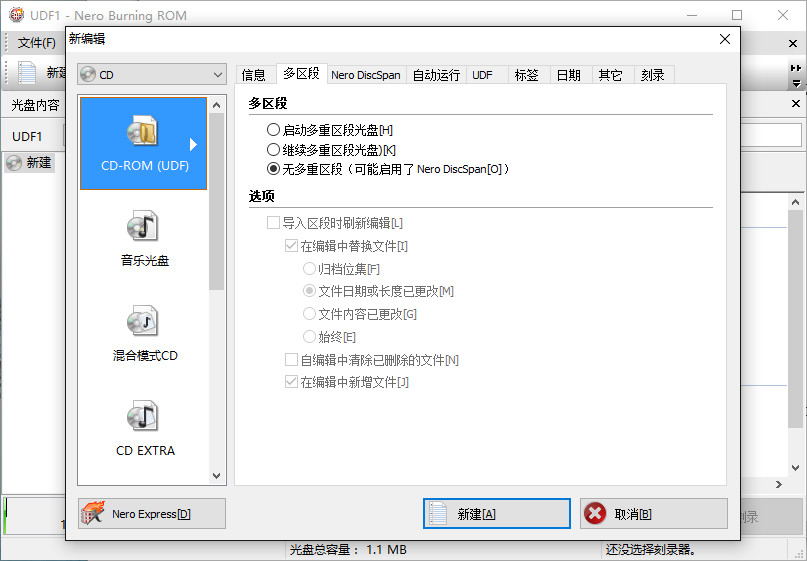
nero10特色
1、碰到超大文件刻录时,可智能一次性刻录到需要的多张光盘上
2、文件误删不用担心,使用nero10,可恢复CD等多种硬盘内的文件
3、轻松在您的计算机上创建所喜爱音乐的播放列表或CD混音以进行即时播放
4、扫描光盘,刻录前进行扫描更安全
5、您可以轻松快速地将音乐复制到 CD,甚至将高清电影复制到蓝光光盘
6、使用Nero 10刻录的光盘可以确保光盘的可读性,减少刮痕、老化和损坏的影响
nero10支持格式
数据CD (ISO, UDF, ISO/UDF)、数据 DVD (ISO, UDF, ISO/UDF)
蓝光数据光盘 (ISO)、SecurDisc CD/DVD/蓝光光盘
音频 CD、混合模式 CD、CD EXTRA
DVD 视频、AVCHD视频、BDMV 视频
Nero 映像 (NRG)、CUE 映像 [Import only]、ISO 映像、Nero DiscSpan (UDF)
nero10安装
1、到本站下载安装nero10,打开安装程序,点击下一步继续安装
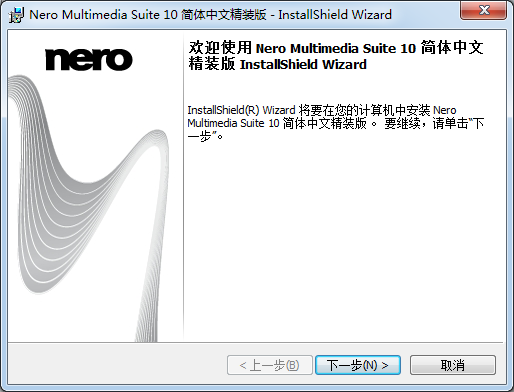
2、继续下一步
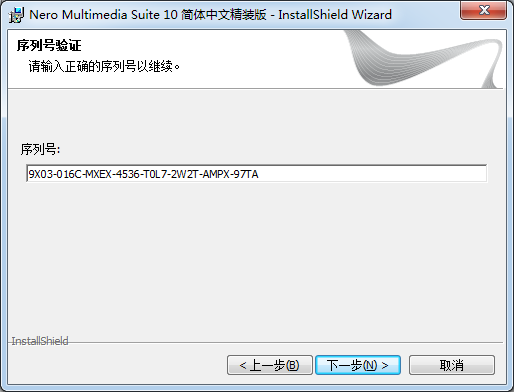
3.到了这一步大家应该都知道怎么做了
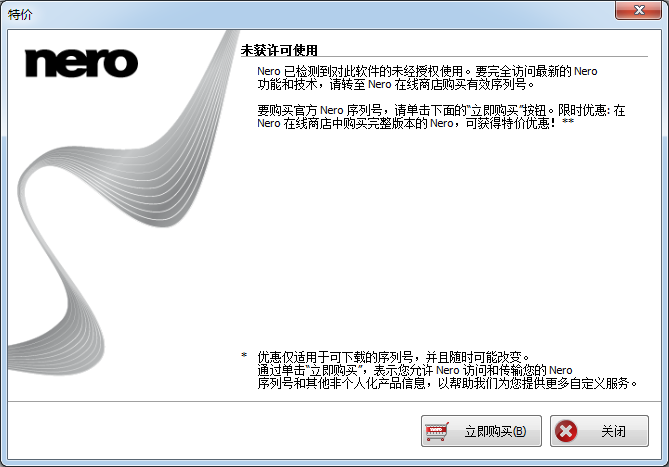
nero10使用教程
1.进入nero10使用界面
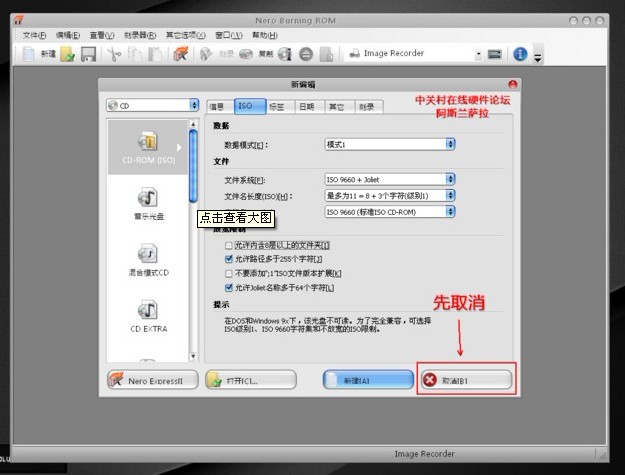
2.点击刻录器,点击刻录映像文件
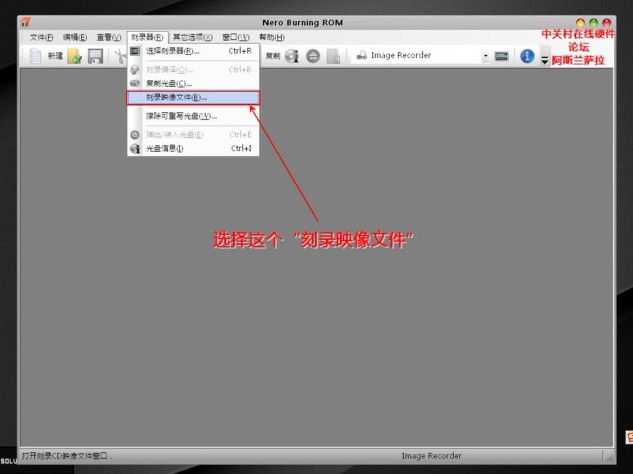
3.找到需要刻录的光盘
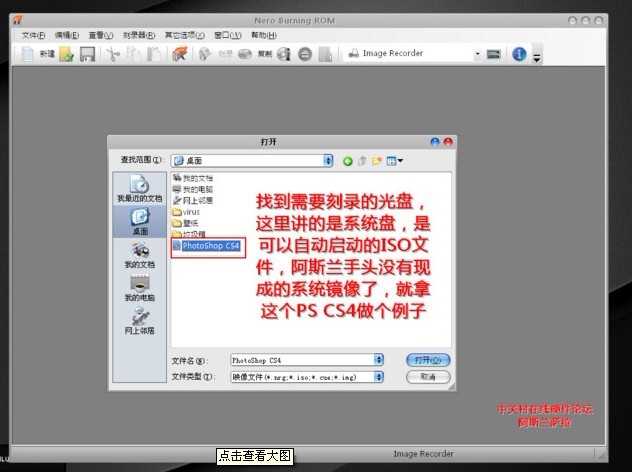
4.根据下图进行设置
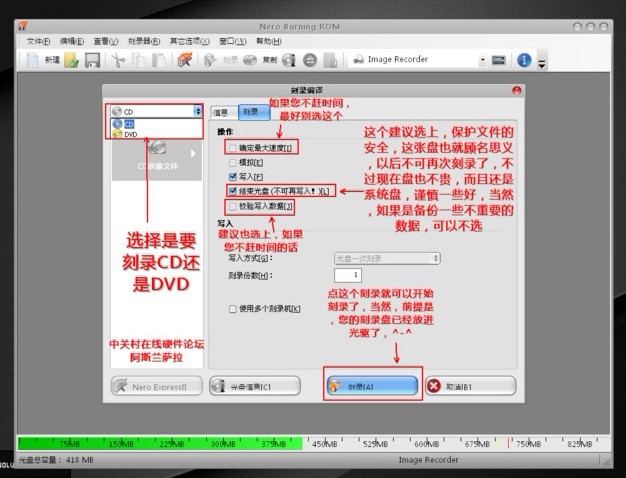
nero10亮点
废盘重新刻录,对于刻录出错,烧废的盘片,使用Nero10可以挽救一部分光盘,只需使用Nero10进行两部分检测
检测一
检测有无可用容量:烧录器->媒体信息,结果见图2。有可用容量的方可以进行下一步 的检测

图一
检测二
检测可编辑否:Nero精灵->编辑新的光盘->下一个->数据光盘->下一个->继续编辑现有数据光盘(多重区段)->下一个->完成,选择轨道信息->确定,结果见图1,这样的盘片还可以刻录
如果显示“读取CD时发生错误,光盘可能已损坏”字样就不行了。

图二


 nero10中文破解版 绿色免安装版v10.663.49 MB
nero10中文破解版 绿色免安装版v10.663.49 MB